Förstå konverteringsprogramvaran du kan använda för att konvertera MPEG till FLV
MPEG är standardformatet för överföring av data över internet eller i DVD-distributioner. Jo, det beror på att formatet har funnits sedan 1988. Men visste du att den här filen är ett asymmetriskt system? Eftersom det tar mer tid att komprimera en video än att dekomprimera den. Dessutom, medan du klämmer ihop filen, blir några av ramarna av. Så kvaliteten på detta format är lägre än den andra kvaliteten som FLV. Vill du veta hur du konverterar din MPEG till FLV och komprimera data utan att förlora kvaliteten på din video? Läs sedan den här artikeln för att få en uppfattning om vilka MPEG-omvandlare du kan använda.
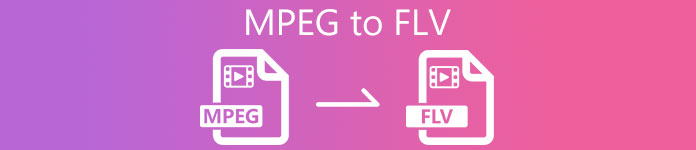
Del 1. Konvertera MPEG till MOV på Mac och Windows med FVC Video Converter Ultimate
FVC Video Converter Ultimate är mer kapabel att hantera detta konverteringsproblem. Det är mer än en MPEG till FLV-omvandlare eftersom detta verktyg kan hantera 200+ formatkonvertering direkt. Är det inte fantastiskt? Anta också att du vill infoga många filer och konvertera dem till olika format här. I så fall kan du enkelt göra det med mycket effektiv batchkonvertering. Vill du veta vad som finns mer i det här verktyget? Tja, läs nyckelfunktionerna nedan.

FVC Video Converter Ultimate
5 689 200+ nedladdningar- Den stöder alla format och kodare i MP4, MOV, MPEG, FLV, AVI och många fler.
- Den är känd som den snabbaste och säkraste omvandlaren du kan ladda ner på ditt skrivbord.
- Batchkonvertering med hårdvaruacceleration och snabb konvertering.
- Denna omvandlare stöder stora omfattande funktioner, såsom videoförstärkare, videokompressor, etc.
- Stöder båda operativsystemen med samma funktionalitet på Windows och Mac.
Gratis nedladdningFör Windows 7 eller senareSäker nedladdning
Gratis nedladdningFör MacOS 10.7 eller senareSäker nedladdning
Så nu när du har en idé om verktygets funktion är det dags att lära sig hur man konverterar MPEG till FLV med detaljerade steg nedan.
Steg 1. För att få tillgång till verktyget måste du först ladda ner det på din PC eller Mac. Installera det härnäst och gör snabbinställningen; Verktyget startar automatiskt efter allt.
Gratis nedladdningFör Windows 7 eller senareSäker nedladdning
Gratis nedladdningFör MacOS 10.7 eller senareSäker nedladdning
Steg 2. Låt oss infoga din .mpeg-fil här genom att klicka på + tecken i mittgränssnittet. När du har klickat på den visas en mapp på skrivbordet, välj filen och klicka Öppen.
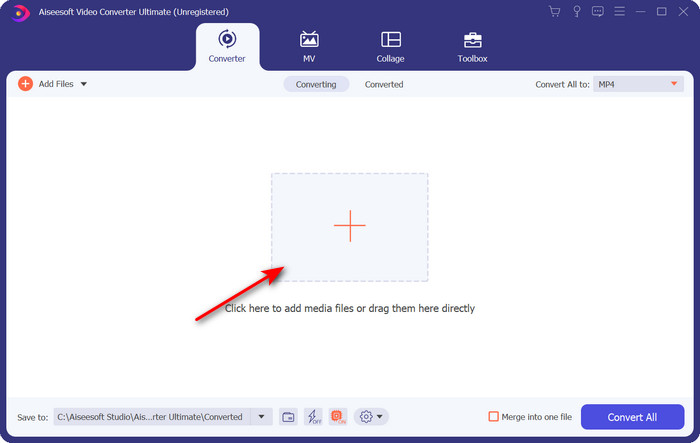
Steg 3. Ändra formatet till FLV genom att klicka och fälla upp Konvertera alla till menyn längst upp till höger i omvandlarens gränssnitt.
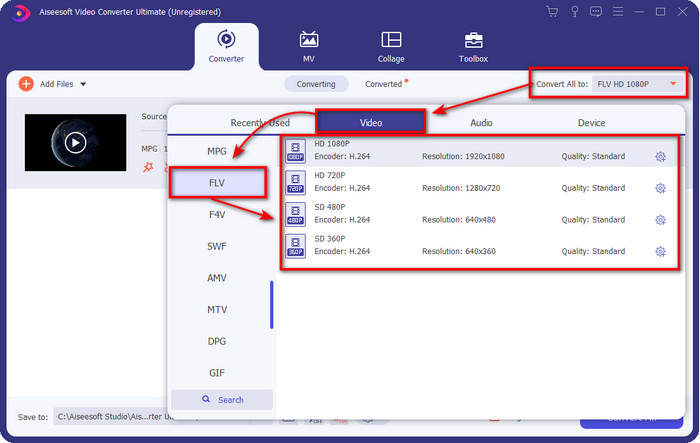
Steg 4. Innan vi konverterar din fil kan du redigera videon här först genom att klicka på trollstav knapp. Under dess redigering kan du rotera och beskära video, lägga till effekter och filter, använda vattenstämpeln, justera ljud och lägga till undertexter. När du har redigerat och är redo att spara klickar du OK.
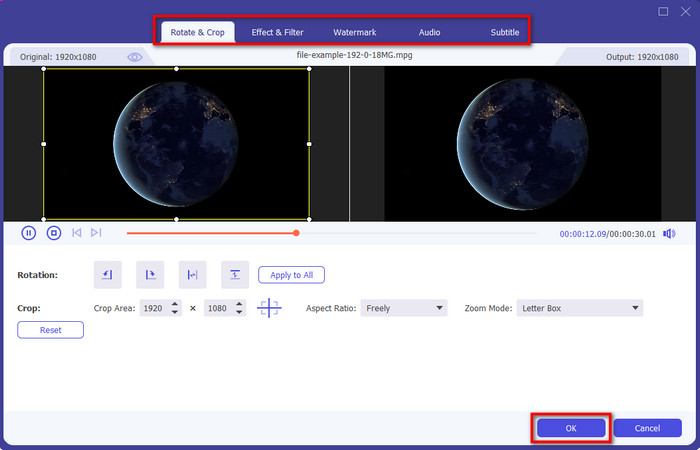
Steg 5. Tryck Konvertera alla för att börja konvertera MPEG till FLV. Denna process tar mindre än en minut på grund av hårdvaruacceleration och snabb konvertering aktiverad. Efter konverteringen visas mappen på skärmen.
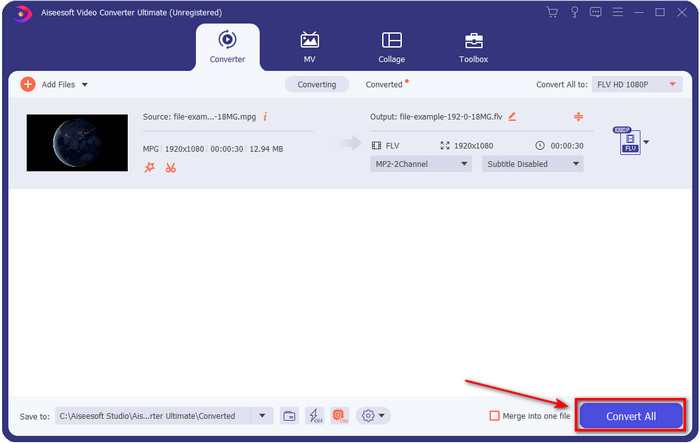
Del 2. Konvertera MPG till MOV med FFmpeg
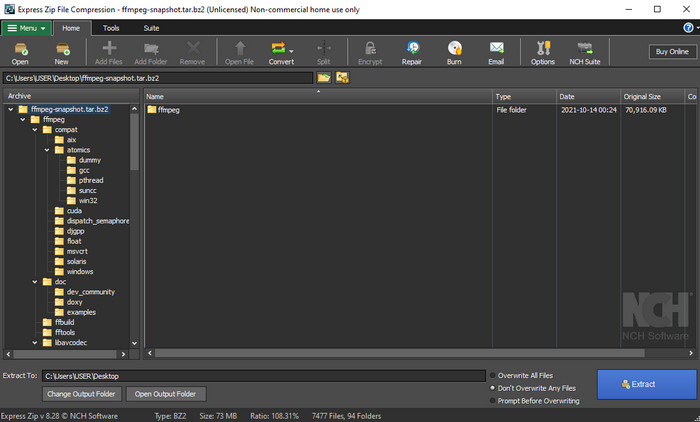
En av de berömda redaktörerna som du redan har stött på är FFmpeg. Om denna omvandlare låter nytt för dig, låt oss ta en kort introduktion till programvaran. Denna omvandlare är känd som en av de mest komplicerade omvandlarna du kan använda. För innan du utför konvertering här måste du kommunicera via text på CMD. Även om verktyget är komplext är prestandan enastående, särskilt vid konvertering. Istället för att söka över internet hur man använder FFmpeg MPEG till FLV, kommer stegen nedan att hjälpa dig att använda det här verktyget.
Steg 1. Ladda ner FFmpeg på ditt skrivbord.
Steg 2. Öppna CMD på skrivbordet för att öppna kommandotolken.
Steg 3. Sök efter platsen för din .mpeg-fil med hjälp av CMD. Infoga sedan detta på kommandotolken ffmpeg -i input.mpeg -vn -ar 44100 -ac 2 -b:a 192k output.flv, Tryck Stiga på på tangentbordet för att starta processen.
Fördelar
- Det är gratis att ladda ner.
- Presterar bra när det gäller att konvertera formatet till en ny version.
- Finns i Windows och Mac.
Nackdelar
- Det är inte användarvänligt.
- Inte din typiska omvandlare.
Del 3. Konvertera MPG till MOV med gratis online MPEG till MOV Converter
Om du vill konvertera MPEG till FLV gratis, använd FVC gratis videokonverterare online. Detta onlineverktyg är tillgängligt i alla sökmotorer för att hjälpa dig med ditt konverteringsproblem. Även om onlinekonverteraren är gratis, är funktionerna och funktionerna här inte lika breda som FVC Video Converter Ultimate. Men du kan utföra konvertering av .mpeg- eller .mpg-filer här enklare och bättre än FFmpeg. En annan bra sak med detta webbverktyg är att du inte skulle behöva ladda ner det på ditt skrivbord. Du sparar lite utrymme på din lagring om du använder det här verktyget. Vill du veta hur man använder det här verktyget? Om så är fallet, låt oss fortsätta med stegen.
Steg 1. För att öppna MPEG till FLV-omvandlaren online måste du klicka här länk.
Steg 2. Klicka på när webbplatsen är öppen Lägg till filer för att konvertera för att öppna webbverktyget. En mapp kommer att visas på skärmen; under den kan du hitta .mpeg-filen du vill konvertera och tryck sedan på Öppna.
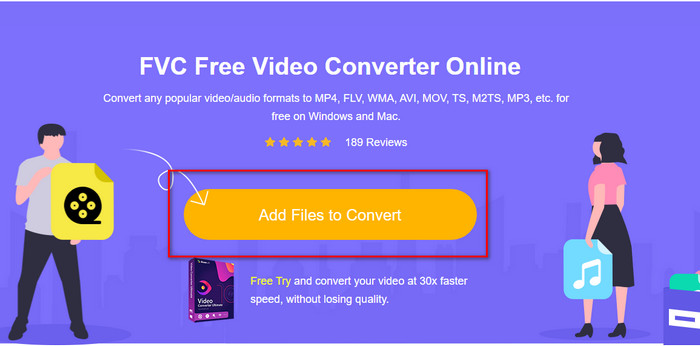
Steg 3. Ett nytt gränssnitt kommer att visas; Välj den FLV format nedan.
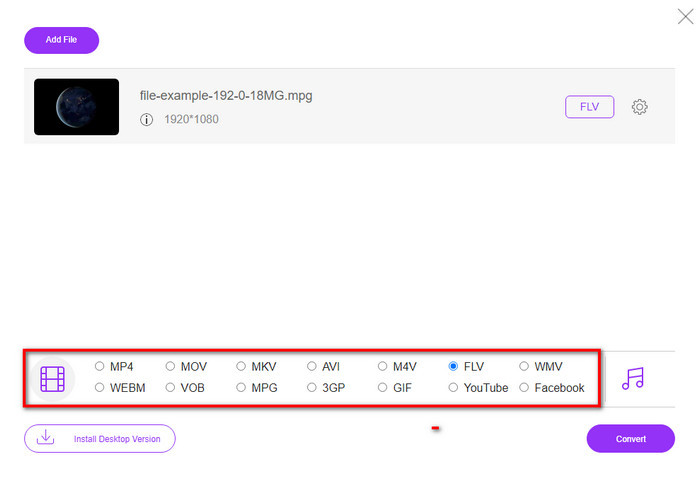
Steg 4. Klicka på om du har valt format Konvertera för att starta processen.
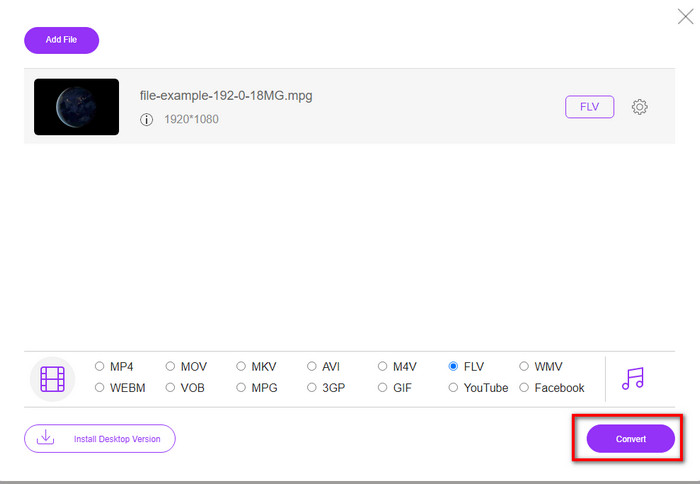
Steg 5. Filmappen visas efter konverteringen.
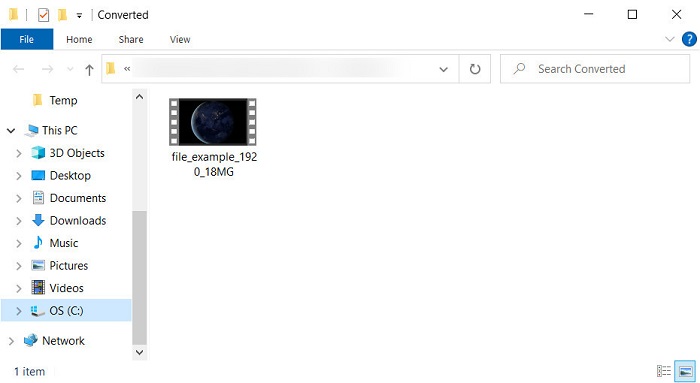
Del 4. Utökad kunskap om MPEG och MOV
Moving Pictures Experts Group eller MPEG är ett av standardformaten som kom fram i slutet av 1988. Detta format komprimerar filen avsevärt till MPEG-1 eller MPEG-2 och distribuerar dem sedan på internet eller DVD-skivor. Även om MPEG använder en viss komprimering, kan tillägget av detta format fortfarande vara .mpg eller originalet .mpeg, men de lagrade filerna och kvaliteten påverkas inte. Även om kvaliteten inte kommer att påverkas kan den fortfarande inte lagra högupplösta videor och metadata.
Ovannämnda, Flash Video eller FLV är som MPEG men från ett annat perspektiv. Dessa två format är de bästa för att överföra videofilen över internet. FLV-filer är dock mycket komprimerade, och de har mycket bättre kvalitet jämfört med MPEG. Det är nu standardvideoformatet i HTML 5-innehåll på World Wide Web för streaming.
Eftersom MPEG-format har lägre kvalitet och lägre komprimering måste du ompröva att konvertera filen till FLV-format om du vill ha bättre kvalitet och komprimering. Så att välja rätt MPEG till FLV online eller offline-omvandlare är ett måste för att uppnå en bättre FLV-version.
Del 5. Vanliga frågor om MPEG till FLV-konvertering
Hur slår man ihop flera MPEG-filer till en?
Att kombinera eller slå samman två eller flera filer till en är lätt om du använder rätt verktyg. Har du ingen aning om vad du ska använda för att slå samman videofilerna till en? Eller om hur man ansluter filerna? Om så är fallet, läs den här artikeln för att veta vad och hur man kombinerar MPEG-filer till en.
Var kan jag spela MPEG-filer?
Även om MPEG-formatet är det mest kända formatet för filmer och stödet är detta format enormt. Men vissa av mediaspelarna spelar inte upp videon smidigt med filtillägget .mpeg. Om du letar efter en effektiv mediaspelare, klicka här länk omedelbart och läs den detaljerade informationen om MPEG-spelarna.
Kan jag komprimera MPEG-filer?
Ja, du kan komprimera dina MPEG-filer om storleken är för stor för att laddas. Faktum är att du kan läsa den här artikeln och veta hur du komprimerar dina MPEG-filer till mindre storlekar utan att förstöra kvaliteten på videon.
Slutsats
I slutändan har vi en gedigen kunskap om hur man konverterar MPEG till FLV med de användbara verktygen ovan. Om du vill konvertera din MPEG gratis, använd sedan FVC gratis videokonverterare online. Men om du har och vill använda FFmpeg, läs informationen ovan. Var och en av de två, prestanda för den fenomenala omvandlaren är bäst, FVC Video Converter Ultimate. Så nu, välj det bästa verktyget du tror passar dina behov för att konvertera filen och få effektiv konvertering.



 Video Converter Ultimate
Video Converter Ultimate Skärminspelare
Skärminspelare


